ゲームプレイビデオを友達と共有したり、ビデオ共有プラットフォームに投稿したりする場合は、PlayStation3ビデオレコーダーが必要です。 したがって、その瞬間を記録して永久に保持することができます。
する伝統的な方法 PlayStation3のゲームプレイを記録する HDMI ケーブルと HDMI キャプチャ カード、または AV ケーブルと USB キャプチャ カードが必要です。 あなたの周りにキャプチャカードがない場合はどうなりますか? キャプチャーカードなしでPS3のゲームプレイを録画することはできますか?
答えはイエスです。 何も購入せずに PS3 ゲームプレイを記録する詳細な手順を次に示します。

優れたゲームプレイレコーダーは、軽量で強力でなければなりません。 PS3ゲームプレイの記録のため、コンピューターの動作が遅いのは不愉快です。 PCでPS3を遅延なく記録するには、見逃せません AnyMP4スクリーンレコーダー。 超高速PS3レコーダーです。 PS3ゲームを通常の動画としてスムーズに録画できます。
最大時間制限や解像度制限はありません。 したがって、品質を損なうことなく、元のPS3ゲームプレイビデオを記録できます。 さらに、PS3ゲームプレイで記録しながら、マウスエフェクトやその他のリアルタイム描画エフェクトを追加できます。 また、Webカメラの記録を有効にすることもできます。 したがって、PS3ゲームプレイと顔を同時に記録できます。 もちろん、すべてのオーディオソースを同期して録音できます。
ステップ 1 PS3レコーダーソフトウェアを実行する
ラップトップまたは PC で PS3 ゲームプレイを記録する前に、コンピュータのディスプレイ画面で PS3 ゲームをプレイする必要があります。 PS3エミュレーターを使用して問題を解決できます。 次に、AnyMP4 Screen Recorder を無料でダウンロード、インストール、起動します。
ステップ 2 ゲームの記録機能をアクティブ化
選択する ビデオレコーダー メインインターフェイスで。 画面キャプチャ領域を設定するには フル & カスタム オプション。 PS3ゲームプレイウィンドウで記録したい場合は、そのウィンドウの上にマウスを置くだけで、このPS3ゲームレコーダーがウィンドウをスマートに認識します。 マウスでドラッグしてカスタム領域を設定することもできます。

ステップ 3 PS3ゲームのビデオ録画の準備
有効にします システムサウンド コンピューターからの音声でPS3ゲームプレイを記録します。 同時にあなたの声を録音したい場合は、有効にすることができます マイク 同じように。 ちなみに、有効にする ウェブカメラ PS3ビデオゲームのプレイとあなたの顔を同じウィンドウに記録します。
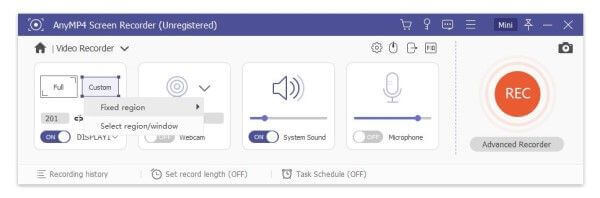
ステップ 4 キャプチャカードなしでPS3ゲームプレイを記録する
クリック REC PS3ゲームプレイの記録を開始します。 複数のオプションがある小さなバーがあります。 ここで、PS3での記録を一時停止、再開、停止できます。 また、クリックできます 編集 レコーディングエフェクトも作成します。

ステップ 5 PS3ゲームの録画ビデオを保存または共有する
PS3で録画を停止すると、プレビューウィンドウが表示されます。 必要に応じて、PS3録画ビデオをプレビューしてトリミングします。 最後に、あなたはクリックすることができます Save PS3ゲームのビデオ録画をダウンロードします。 または、クリックできます シェアする YouTubeなどで共有するには 録音履歴 窓。
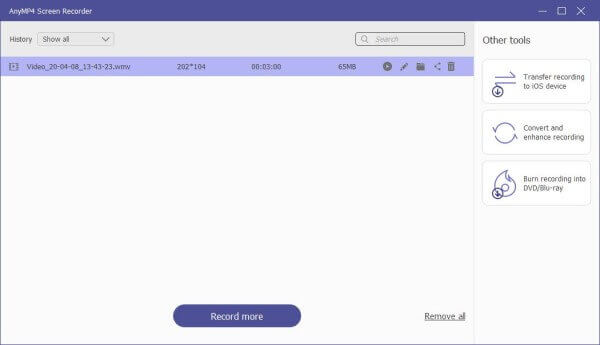
あなたも興味があるかもしれません:
ラップトップでXbox360ライブゲームプレイを記録する方法(キャプチャカードなし)
PS3 / PCで360度VRゲームプレイを高品質で記録する4つの方法
WindowsおよびMac用のPS3エミュレーターはありますか?
コンピュータでPS3ゲームを混乱なく実行するには、RPCS3、Mednafen、ESEX-PS3、PlayStation Now、PS3エミュレータなどを使用できます。 したがって、コンピューターでPS3ビデオゲームを正常にストリーミングできます。
無料のPS3レコーダーはありますか?
はい。 使用できます ブルーレイマスター無料オンラインスクリーンレコーダー PS3ゲームをオンラインで無料で録画することもできます。 これは、ユーザーがデスクトップ上のPS3からゲームプレイを記録できるようにする無料のPS3ゲームレコーダーです。 PS3のゲームビデオとオーディオを無料でキャプチャできます。 録画したPS3ゲームの録画ビデオはWMV形式で保存されます。
PS3ゲームプレイをキャプチャするための最も安価なキャプチャカードは何ですか?
PS3 のゲームプレイを記録するための他の安価な方法を試してみたい場合は、安価なキャプチャ カードをいくつか見てみましょう。 各キャプチャ カードの具体的な価格は、取得する割引によって異なります。 Mypin キャプチャ カード、Homful キャプチャ カード、Elgato HD60、AVerCapture HD など、手頃な価格のキャプチャ カードをいくつか紹介します。
スマートフォンのみでPS3ゲームプレイを記録できますか?
まあ、他に何も買わずに PS3 のゲームプレイを無料で録画できるもう 3 つの方法です。 出力ビデオの品質を気にしない場合は、携帯電話をカメラとして保持して、PS3 ストリーミング ビデオ ゲームを撮影することもできます。 電話のカメラをテレビやその他のディスプレイ画面に向けるだけです。 または、代わりにコンピューターを使用せずに、カメラを使用して PSXNUMX ゲームプレイを記録することもできます。
PS3のゲームプレイをiPhoneで録画できますか?
実際、iPhone のカメラを使用して PS3 のゲームプレイを録画することはできますが、残念ながら HD 品質の録画はできませんでした。 そのため、キャプチャ カードまたはスクリーン レコーダーを使用して PS3 のゲームプレイをキャプチャする方が現実的です。
これで、キャプチャ カードや高価な機器を使わずに PS3 ゲーム ビデオをスクリーン キャプチャすることができます。 あなたはできる PS3ゲームプレイの記録 WindowsまたはMacコンピューターを直接使用します。 初心者にとっては簡単で安価な方法です。 ここでは、かなり優れた出力品質と強力なゲームプレイ記録機能を利用できます。 したがって、PS3ゲームの録画に慣れていない場合は、AnyMP4 Screen Recorderを無料でダウンロードして、今すぐ試すことができます。
もっと読書
PokémonGOを録音するにはどうすればよいですか? この投稿では、AndroidとiPhoneでPokémonGOを高品質で記録するXNUMXつの簡単な方法を紹介します。
プレイしているゲームの最もエキサイティングな部分を記録したい場合は、投稿を読んでiPadでゲームプレイビデオをキャプチャする方法を学ぶことができます。
Windows、Mac、またはiPhoneでクラッシュロイヤルを記録する方法
Windows、Mac、または iPhone で Clash Royale のゲームプレイを記録する方法がわかりませんか? この完全なガイドでは、Clash Royale を高品質で録画する方法を紹介します。
時間制限なしでWindows 10/8/7でゲームプレイをキャプチャする方法
この投稿は、Windowsコンピューターでゲームプレイをキャプチャするためのステップバイステップガイドです。 Xboxゲームバーと最高のゲームキャプチャーソフトウェアを使用して、Windows 10/8/7でゲームを記録できます。